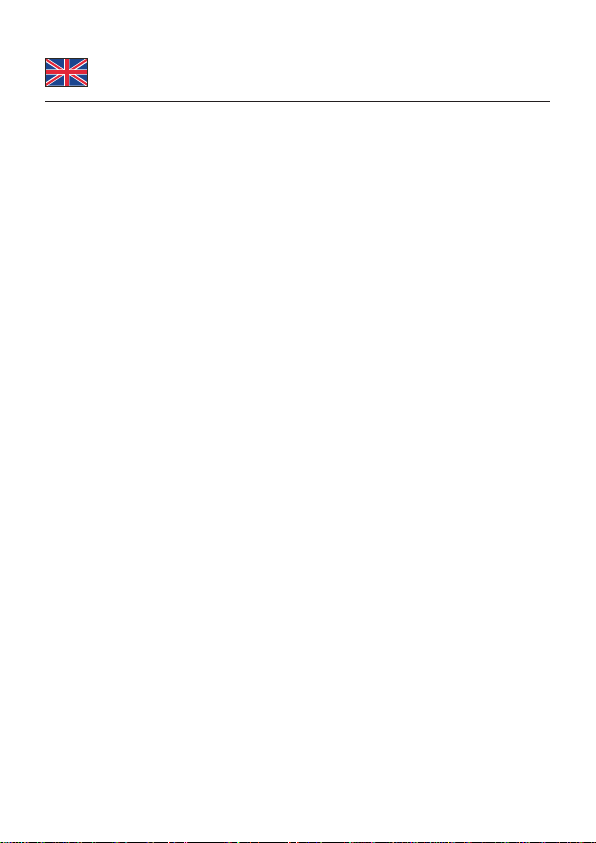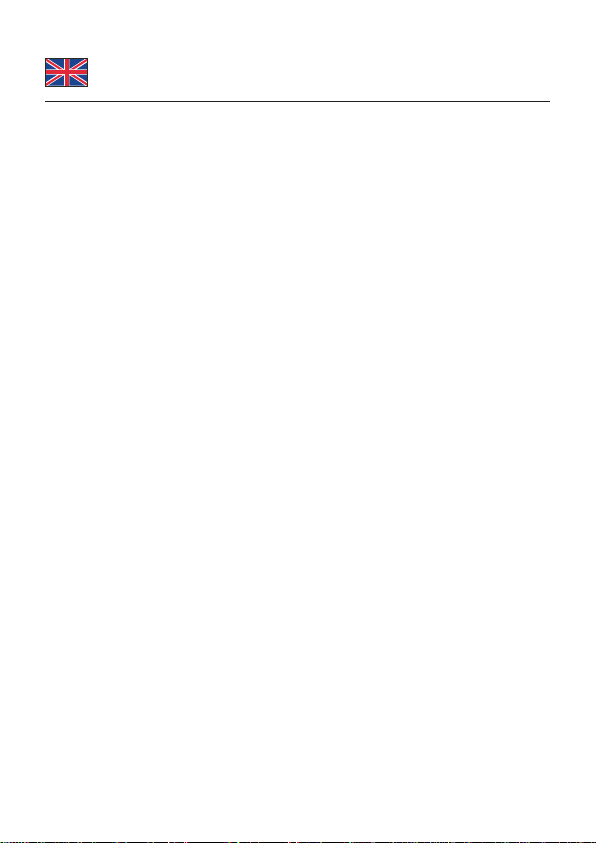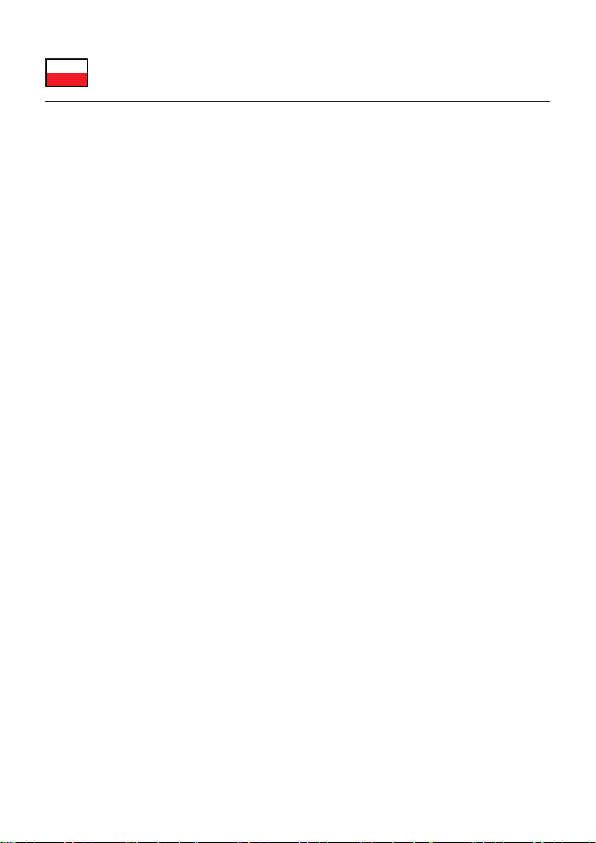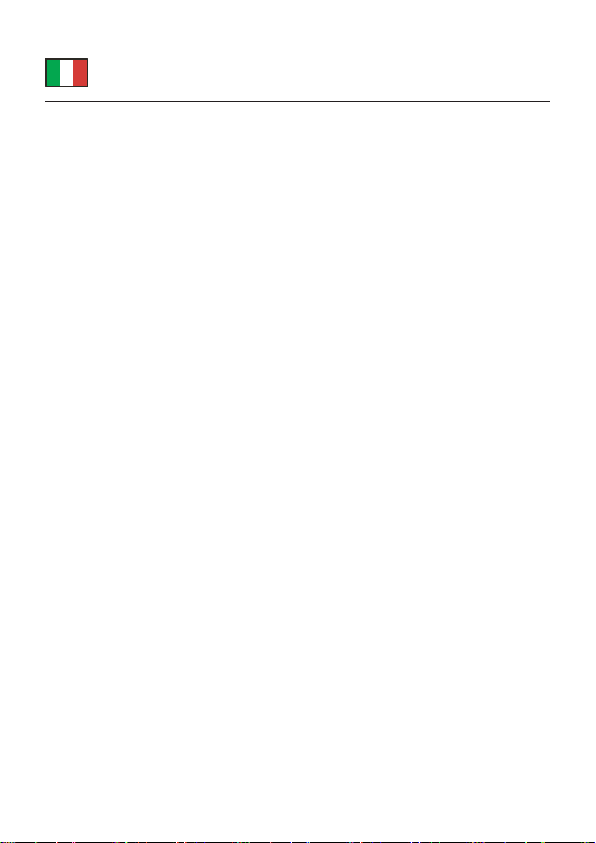-10-
Italiano
Contenuto della confezione
• Supporto con docking station
• Manuale utente
Istruzioni per la sicurezza
• Proteggere il prodotto dall'umidità
• Proteggere il prodotto dalla luce solare diretta
• Assicurarsi di non utilizzare cavi danneggiati.
• Pulire sempre il prodotto con un panno morbido, non con acqua.
Installazione dell'hardware
1. Collegare lo smartphone o il tablet con il cavo USB Type-C™ integrato
situato nella parte inferiore della docking station.
2. Collegare un alimentatore alla porta di ricarica USB Type-C™ per ricaricare
il dispositivo mobile durante l'uso.
3. Porta HDMI: Si può collegare un monitor HDMI esterno alla porta HDMI.
È possibile impostare il display supplementare in modalità specchio o
estesa.
Per modicare l'impostazione, procedere come segue:
Windows: Cliccare con il tasto destro del mouse sul desktop poi cliccare su
"Impostazioni display".
In seguito è possibile modicare le impostazioni grache.
Mac: Aprire le Preferenze di sistema > Visualizzazioni.
Può capitare che le impostazioni di sicurezza debbano essere modicate.
Quindi andare in Preferenze di Sistema > Sicurezza & Privacy > Privacy e
mettere la spunta su "DisplayLinkUserAgent".
4. Porte USB: Si possono collegare dispositivi USB a queste porte.
5. Porta audio: Collegare un cavo audio alla presa stereo per utilizzare gli
auricolari e la presa per gli auricolari tramite la docking station.
6. Lettore di schede: Può essere utilizzato solo un supporto di memoria, non
diversi allo stesso tempo.